Vous ne connaissez toujours pas ces six commandes Linux « horribles » ?
- 藏色散人avant
- 2021-12-20 10:34:342245parcourir
Six commandes Linux "horribles"
Une : crypt
Nous avons crypt tout le temps. Comme son nom l'indique, crypt n'est pas un palais ou un tombeau souterrain pour stocker des fichiers indésirables, mais une commande pour crypter le contenu des fichiers.
De nos jours, "crypt" est généralement implémenté sous forme de script : il émule l'ancienne commande crypt en appelant un programme binaire appelé mcrypt pour faire son travail. Utiliser directement la commande mycrypt est une meilleure option.
$ mcrypt x Enter the passphrase (maximum of 512 characters) Please use a combination of upper and lower case letters and numbers. Enter passphrase: Enter passphrase: File x was encrypted.
Attention : la commande mcrypt crée un deuxième fichier avec l'extension ".nc".
Il n'écrase pas les fichiers que vous cryptez. La commande mcrypt propose des options pour la taille de la clé et l'algorithme de chiffrement. Vous pouvez également spécifier une clé en option, mais cela est déconseillé par la commande mcrypt.
Deux : kill
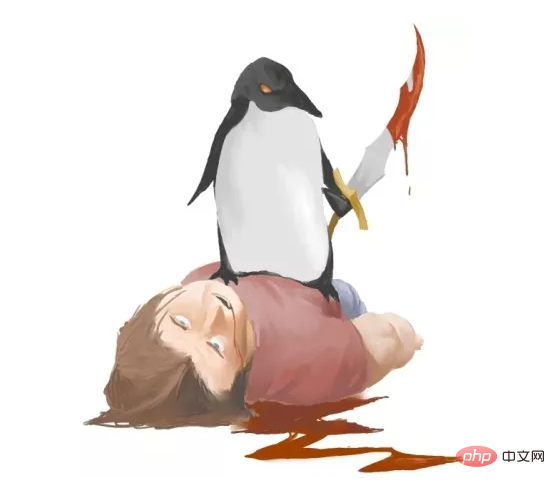
Il y a aussi la commande kill - bien sûr, cela ne fait pas référence au meurtre, mais fait référence à la commande que nous utilisons pour terminer le processus, la difficulté dépend de ce qui est nécessaire pour terminez-le correctement, ils. Bien entendu, Linux ne s’arrête pas là. Au lieu de cela, il propose une variété de commandes kill à utiliser sur votre ligne de commande.
Nous avons kill, pkill, killall, killpg, rfkill, skills (voir es-kill), tgkill, tkill et xkill.
$ killall runme [1] Terminated ./runme [2] Terminated ./runme [3]- Terminated ./runme [4]+ Terminated ./runme
Trois : shred
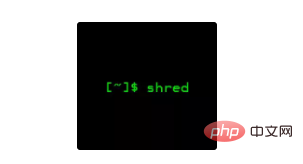
Le système Linux prend également en charge une commande appelée shred. La commande shred écrase les fichiers pour masquer le contenu précédent et garantit qu'ils ne peuvent pas être récupérés à l'aide des outils de récupération de disque dur. N'oubliez pas : la commande rm supprime simplement les références de fichiers dans les fichiers de répertoire, mais n'efface ou n'écrase pas nécessairement le contenu du disque. La commande shred écrase le contenu du fichier.
$ shred dupes.txt
$ more dupes.txt
▒oΛ▒▒9▒lm▒▒▒▒▒o▒1־▒▒f▒f▒▒▒i▒▒h^}&▒▒▒{▒▒Quatre : zombies
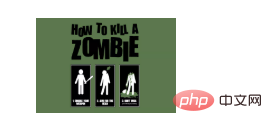
Bien que zombies (processus zombie) ne soit pas une commande, il est profondément enraciné dans les systèmes Linux. Les zombies sont essentiellement les restes de processus morts qui n’ont pas été complètement anéantis.
Les processus ne sont pas censés fonctionner de cette façon - laisser les processus morts persister au lieu de simplement les laisser mourir et aller au paradis numérique, donc l'existence de zombies indique une sorte de défaut dans le processus qui les a laissés derrière.
Vérifiez s'il reste des processus zombies sur votre système. Un moyen simple consiste à regarder la ligne d'en-tête de la commande supérieure.
Tellement effrayant ! Il existe trois processus zombies illustrés ci-dessus.
$ top top - 18:50:38 up 6 days, 6:36, 2 users, load average: 0.00, 0.00, 0.00 Tasks: 171 total, 1 running, 167 sleeping, 0 stopped, 3 zombie <== %Cpu(s): 0.0 us, 0.0 sy, 0.0 ni, 99.9 id, 0.1 wa, 0.0 hi, 0.0 si, 0.0 st KiB Mem : 2003388 total, 250840 free, 545832 used, 1206716 buff/cache KiB Swap: 9765884 total, 9765764 free, 120 used. 1156536 avail Mem
Cinq : à minuit
Les âmes des morts erreront du coucher du soleil jusque tard dans la nuit. Linux permet aux utilisateurs de savoir s'ils sont partis à l'aide de la commande "à minuit". at est utilisé pour planifier les tâches à exécuter à la prochaine heure spécifiée. Cela fonctionne comme une tâche planifiée unique (cron).
$ at midnight warning: commands will be executed using /bin/sh at> echo 'the spirits of the dead have left' at> <EOT> job 3 at Thu Oct 31 00:00:00 2017
Six : démons

Le système Linux est également fortement dépendant du démon - ce type de processus s'exécute en arrière-plan et fournit de nombreuses fonctions du système. De nombreux démons ont des noms se terminant par "d". Ce "d" signifie "démon", ce qui indique que le processus est toujours en cours d'exécution et prend en charge une fonction importante. D'autres démons épellent le mot « démon ».
$ ps -ef | grep sshd root 1142 1 0 Oct19 ? 00:00:00 /usr/sbin/sshd -D root 25342 1142 0 18:34 ? 00:00:00 sshd: shs [priv] $ ps -ef | grep daemon | grep -v grep message+ 790 1 0 Oct19 ? 00:00:01 /usr/bin/dbus-daemon --system --address=systemd: --nofork --nopidfile --systemd-activation root 836 1 0 Oct19 ? 00:00:02 /usr/lib/accountsservice/accounts-daemon
Apprentissage recommandé : "Tutoriel vidéo Linux"

